Você pode fazer uma captura de tela de diferentes maneiras em um computador com Windows. Você pode fazer isso por meio do botão PrintScreen, usando atalhos de teclado, a ferramenta Snipping ou Gamebar. No entanto, o local de armazenamento das capturas de tela muda dependendo de como você as tirou. Vamos verificar diferentes cenários para entender onde você pode encontrar capturas de tela salvas no Windows 11 e 10.
Você deve observar que alguns métodos de captura de tela não as salvam automaticamente. Você terá que salvá-los manualmente em seu computador. Mas não se preocupe, nós cobrimos isso também. Vamos começar.
Método 1: Onde as capturas de tela do Print Screen (PrntSc) vão no Windows
Se você usou o método tradicional de pressionar a tecla Print Screen (PrntSc) no teclado para tirar capturas de tela em seu computador, suas capturas de tela não serão salvas automaticamente. No entanto, eles serão copiados para a área de transferência.
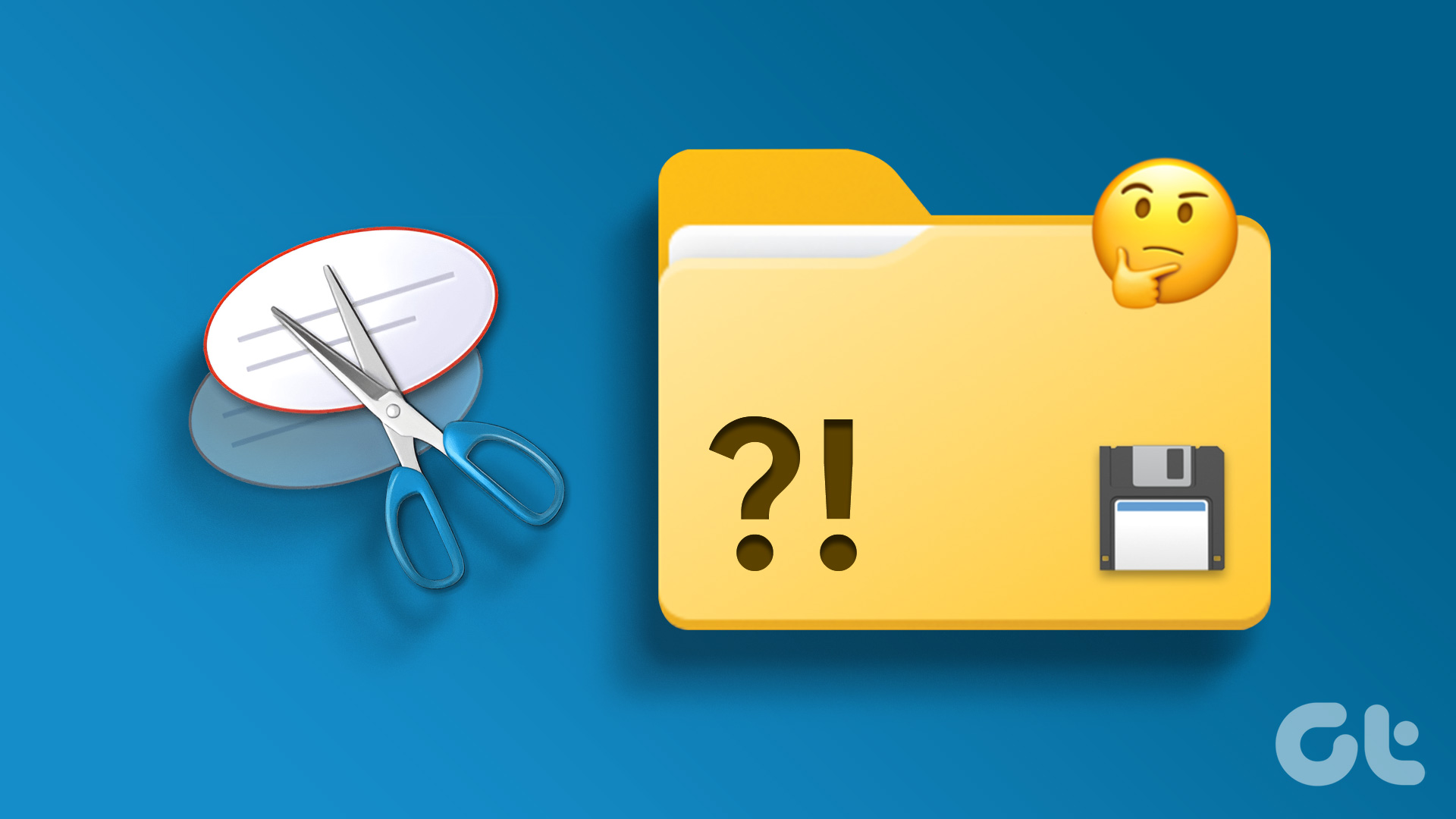
Portanto, você precisará usar qualquer aplicativo de edição de fotos (até mesmo o Paint serve) para obter a captura de tela da área de transferência. Veja como:
Etapa 1: Abra o aplicativo MS Paint em seu computador e pressione o botão Ctrl + V para colar a captura de tela no aplicativo.
Etapa 2: Clique em Arquivo seguido de Salvar como. Em seguida, escolha o formato de arquivo para salvar a imagem. A caixa de diálogo Salvar como será aberta. Salve a captura de tela no local de sua preferência.
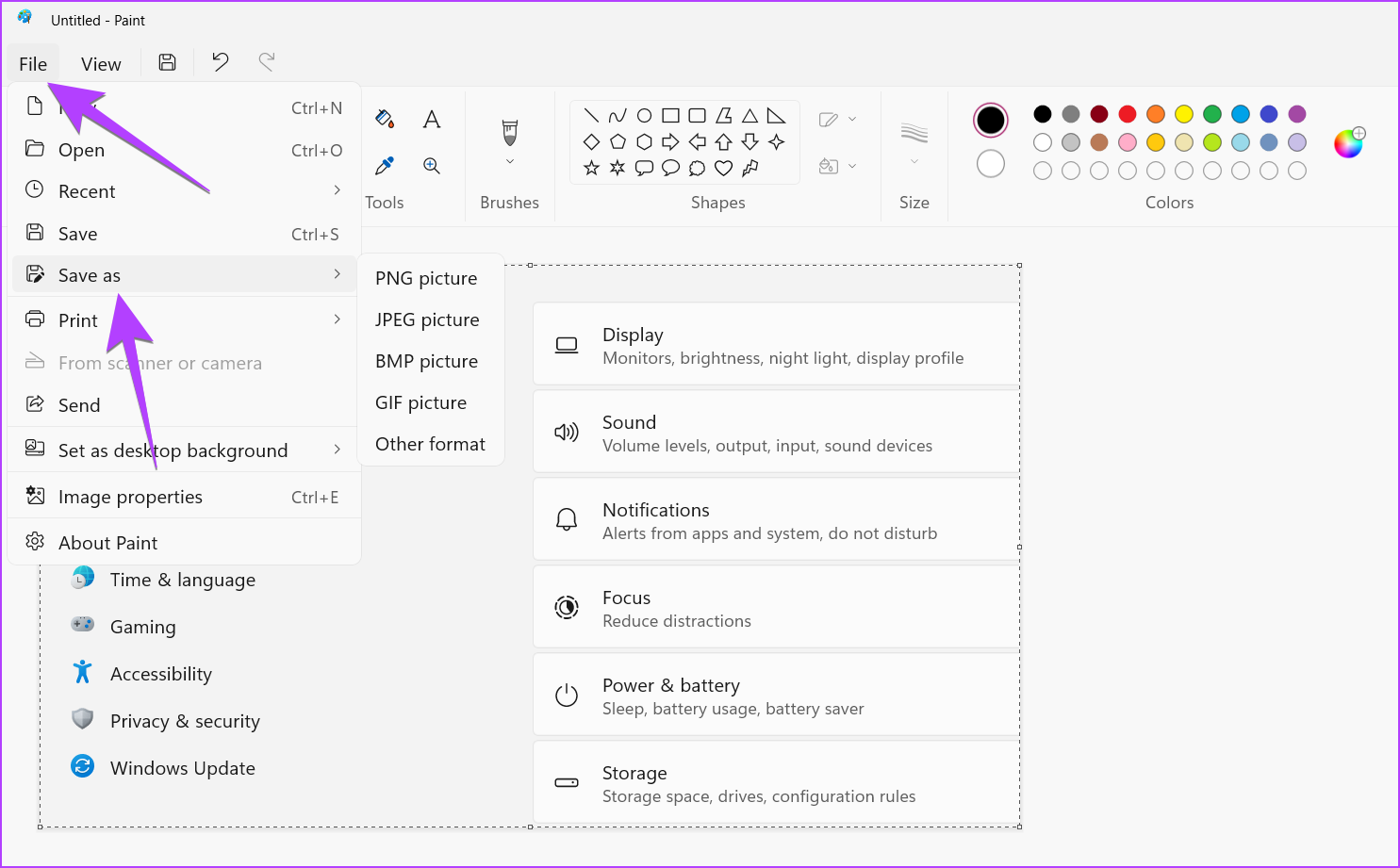
Dica profissional: Use a tecla Windows + atalho de teclado V para visualizar outros itens presentes na área de transferência do seu computador.
Método 2: Onde encontrar Capturas de tela do botão Win + Print Screen (PrntSc)
Se você usar o atalho de teclado Win + PrntSc para fazer capturas de tela, as capturas de tela inteira serão salvas automaticamente no computador. Você os encontrará na pasta Imagens > Capturas de tela, que pode ser acessada em Este PC > Imagens ou em C:\Usuários\[seu nome de usuário]\Imagens\Capturas de tela.
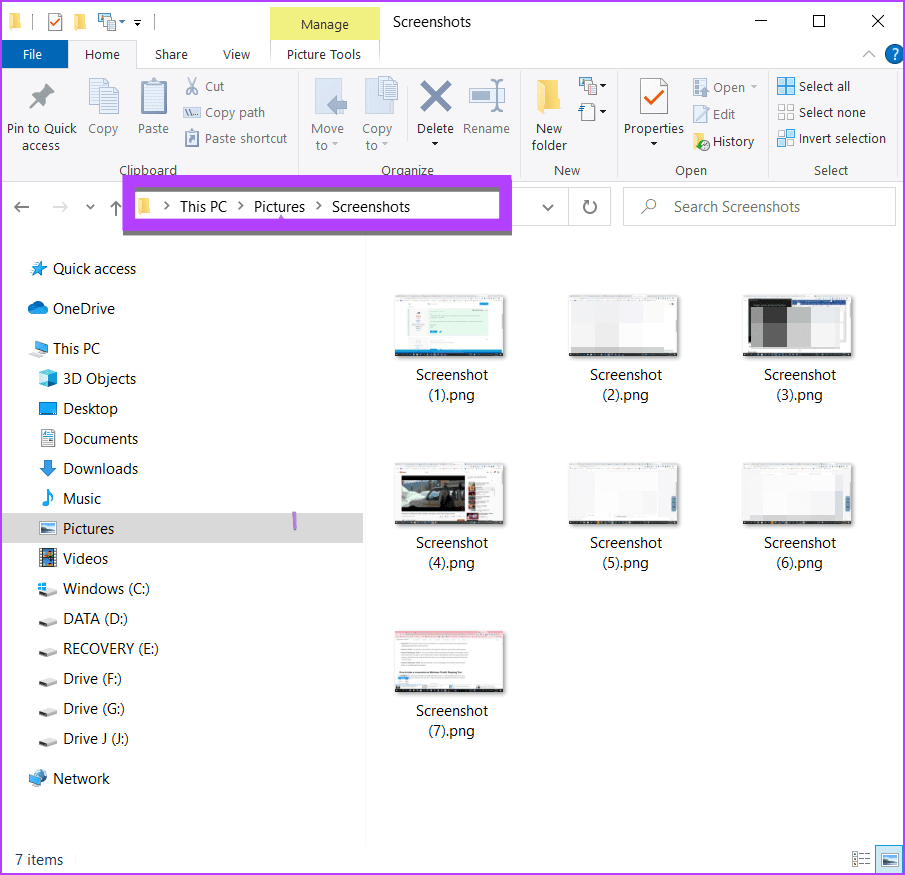
Você pode usar o mesmo local para acessar as capturas de tela se usar o seguintes atalhos:
Windows+Fn+Print Screen (em Surface PCs mais antigos) Windows+Volume Down (laptops com tela sensível ao toque) Power+Volume Down (laptops com tela sensível ao toque)
Dica profissional: Saiba como corrigir se o seu computador Windows não está fazendo capturas de tela.
Anteriormente, Ferramenta de Captura não salvou as capturas de tela automaticamente. Mas agora ele os salva em seu computador.
Depois de tirar uma captura de tela usando a ferramenta Snipping (ou Shift + tecla Windows + atalho de teclado S), se a notificação disser’Captura de tela copiada para a área de transferência e salva’, isso significa que sua captura de tela foi copiada para a área de transferência e também salva automaticamente em seu PC.
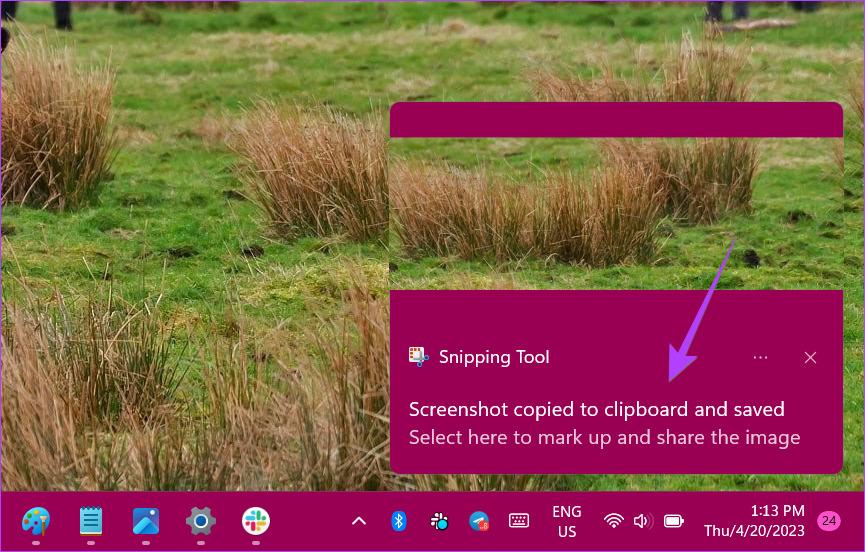
Você o encontrará na pasta Minhas imagens > Capturas de tela, que pode ser acessada em’Este PC\Imagens\Capturas de tela’ou em’C:\Usuários\[ seu nome de usuário]\Imagens\Capturas de tela’.
Dica profissional: Saiba como salvar a captura de tela em um local diferente.
Se, no entanto, a notificação diz “Snip copiado para a área de transferência”, isso significa que você tem a versão antiga da ferramenta Snipping ou o salvamento automático de capturas de tela está desativado.
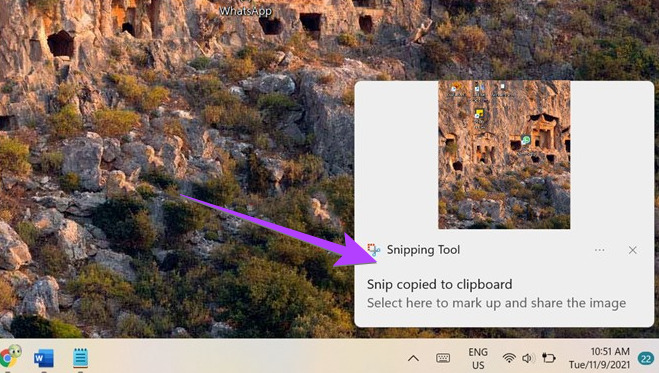
Portanto, você precisará salvar manualmente a captura de tela da ferramenta de recorte, o que pode ser feito de duas maneiras. Vamos verificar como salvar e encontrar capturas de tela da ferramenta de recorte.
1. Salve uma captura de tela da notificação
Etapa 1: Faça uma captura de tela usando a ferramenta Snipping e clique na notificação que aparece.
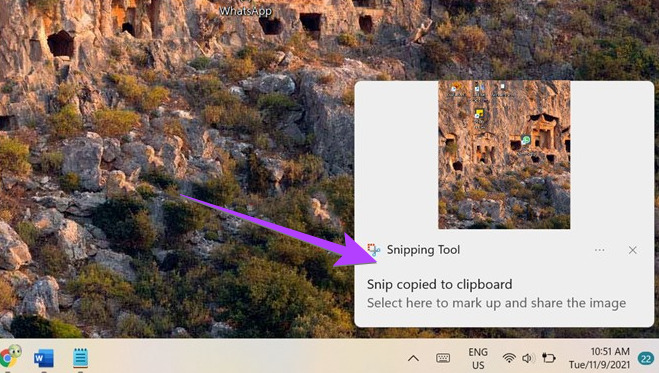
A captura de tela será aberta no editor da ferramenta Snipping, onde você pode anotar a imagem.
Etapa 2: Para salvar a captura de tela em seu computador, clique no ícone Salvar na parte superior.
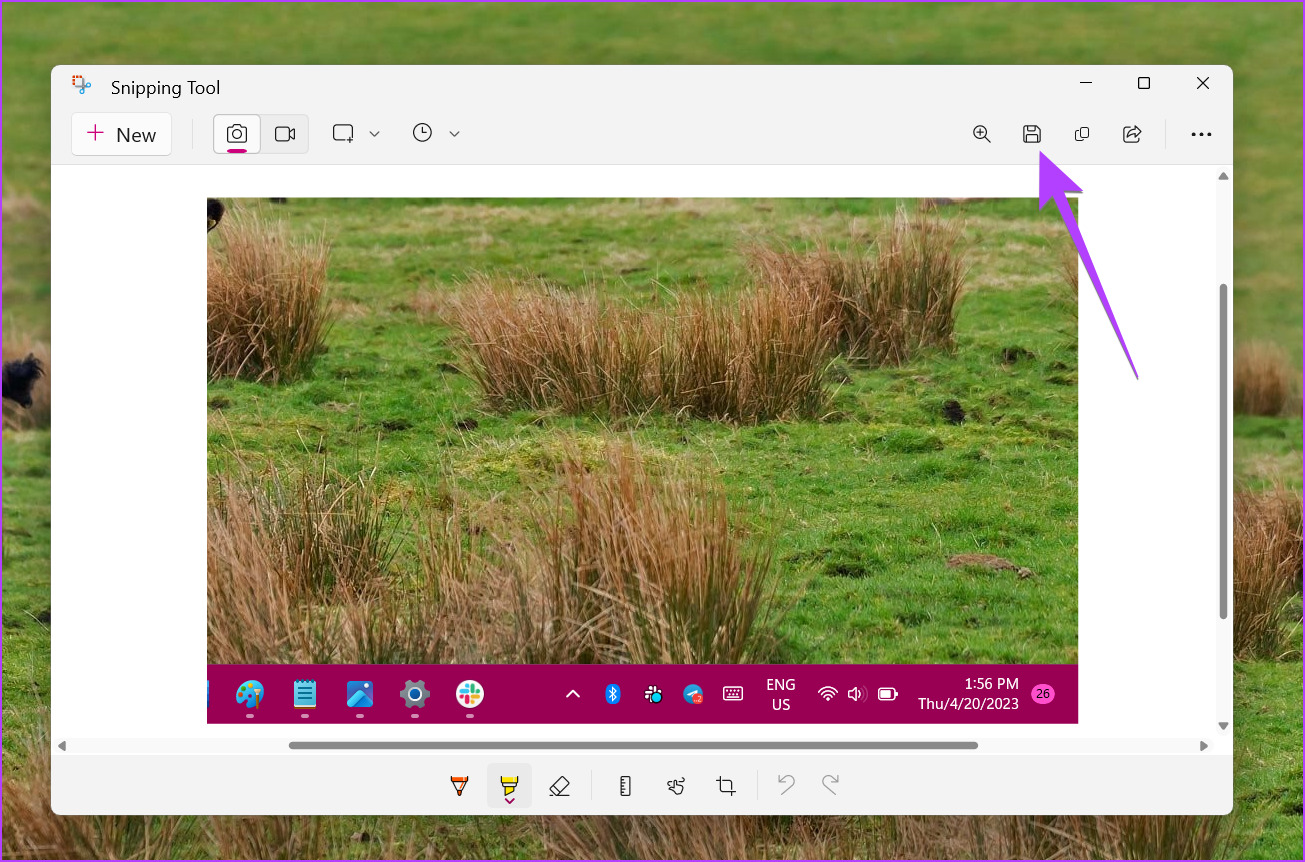
Etapa 3: Escolha a pasta de destino no Salvar como caixa de diálogo e clique no botão Salvar. Em seguida, você encontrará a captura de tela na mesma pasta onde a salvou.
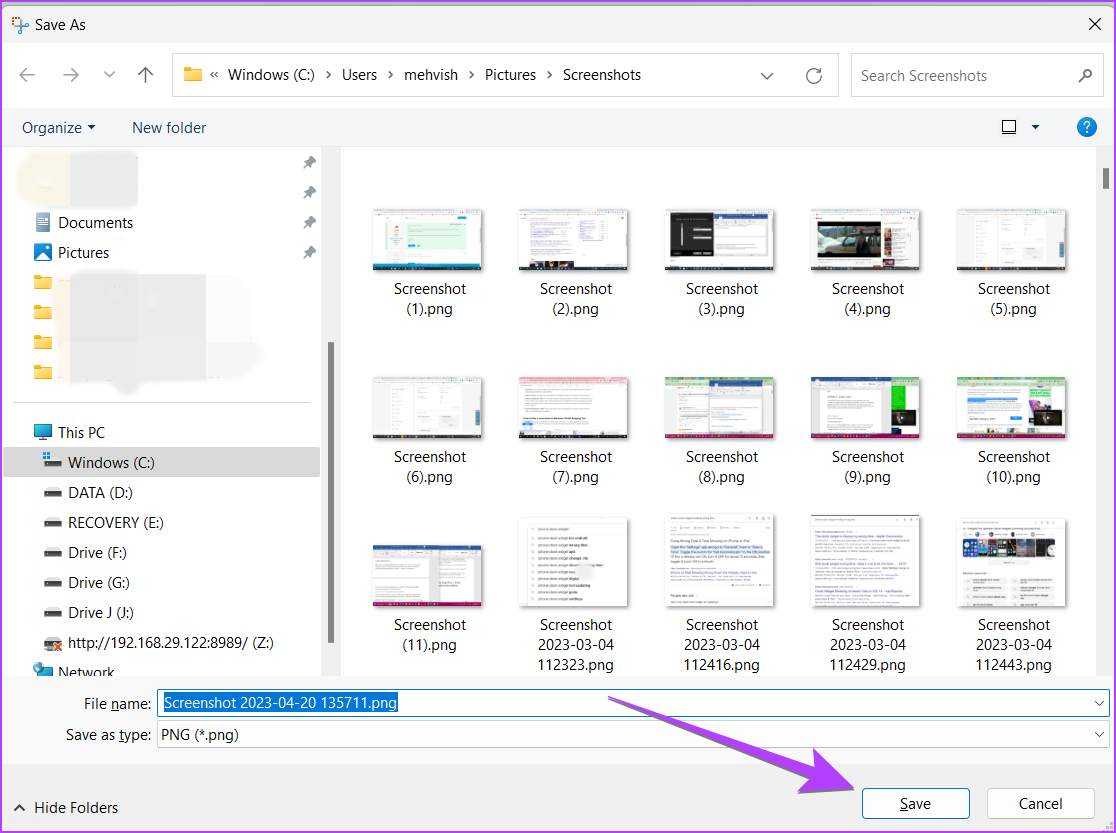
Dica: saiba como corrigir a ferramenta de recorte que não funciona no Windows.
2. Cole a captura de tela da área de transferência
Como as capturas de tela da ferramenta de recorte são copiadas automaticamente para a área de transferência, você pode colar a captura de tela no Paint ou em qualquer outro aplicativo de edição de fotos, assim como o método 1 do botão Imprimir tela. Ou seja, faça uma captura de tela com a ferramenta Snipping, abra o aplicativo Paint e pressione o botão Ctrl + V. Em seguida, clique em Arquivo seguido de Salvar como.
Dica profissional: Suas capturas de tela podem ser salvas temporariamente em C:\Users\[seu nome de usuário]\AppData\Local\Packages Pasta \Microsoft.Windows.ShellExperienceHost_cw5n1h2txyewy\TempState\ScreenClip.
Como salvar capturas de tela automaticamente usando a ferramenta de recorte
Se as capturas de tela não forem salvas automaticamente da ferramenta de recorte, verifique se a configuração está habilitado no aplicativo conforme mostrado abaixo.
Etapa 1: Digite a ferramenta Snipping na pesquisa do Windows e clique nela nos resultados da pesquisa.
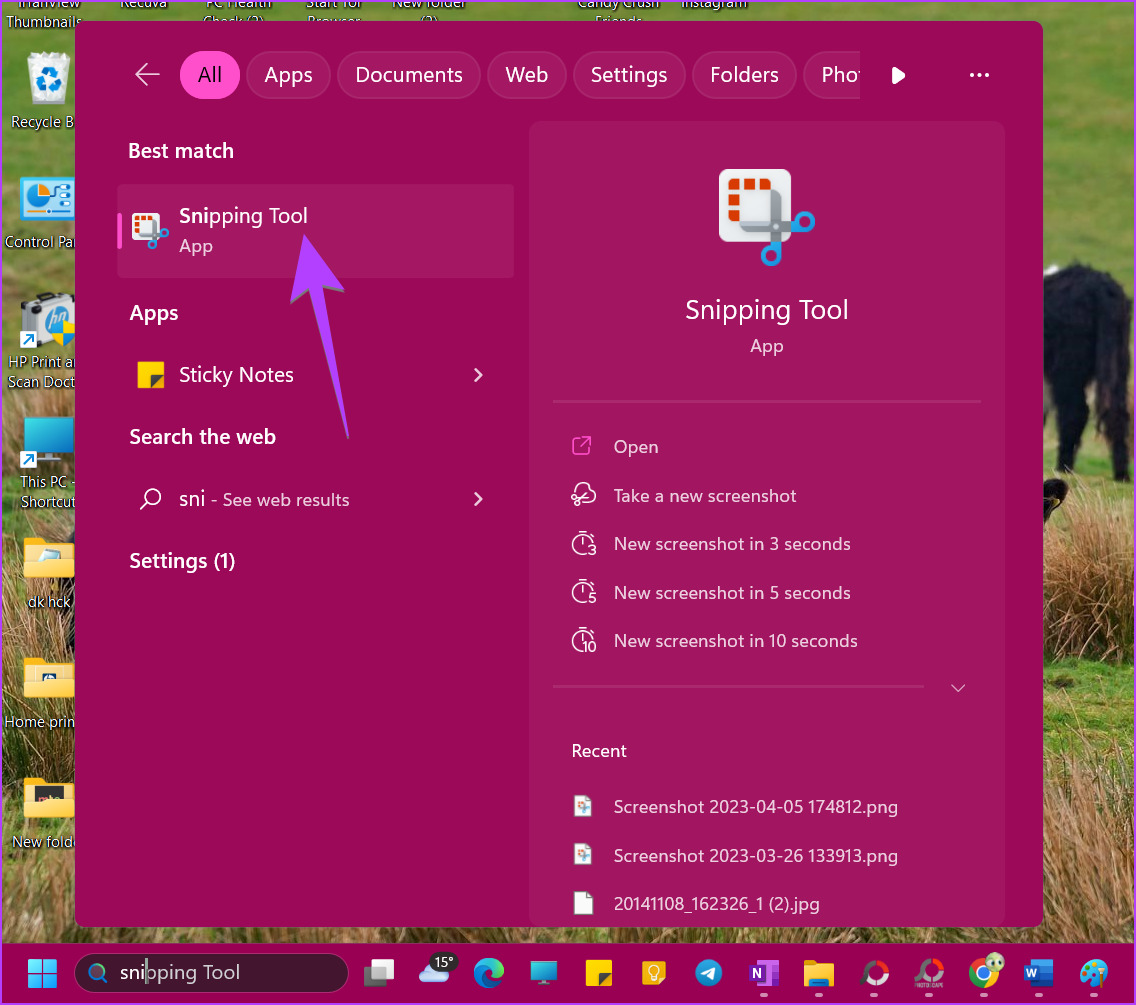
Etapa 2: O aplicativo da ferramenta de recorte será aberto. Clique no ícone de três pontos na parte superior e selecione Configurações.
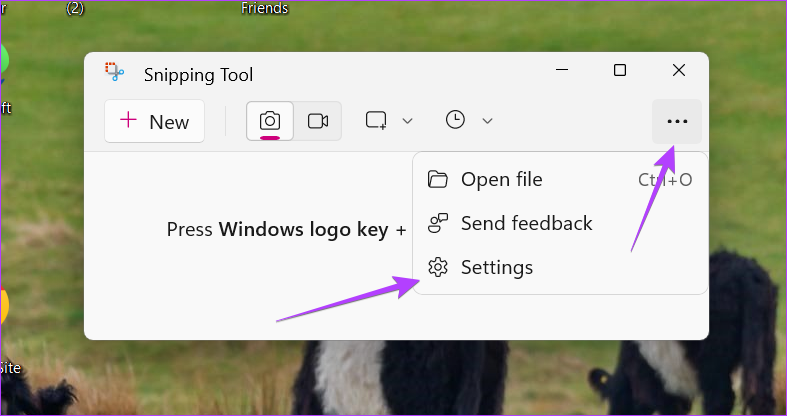
Etapa 3: ative a alternância ao lado de Salvar capturas de tela automaticamente.
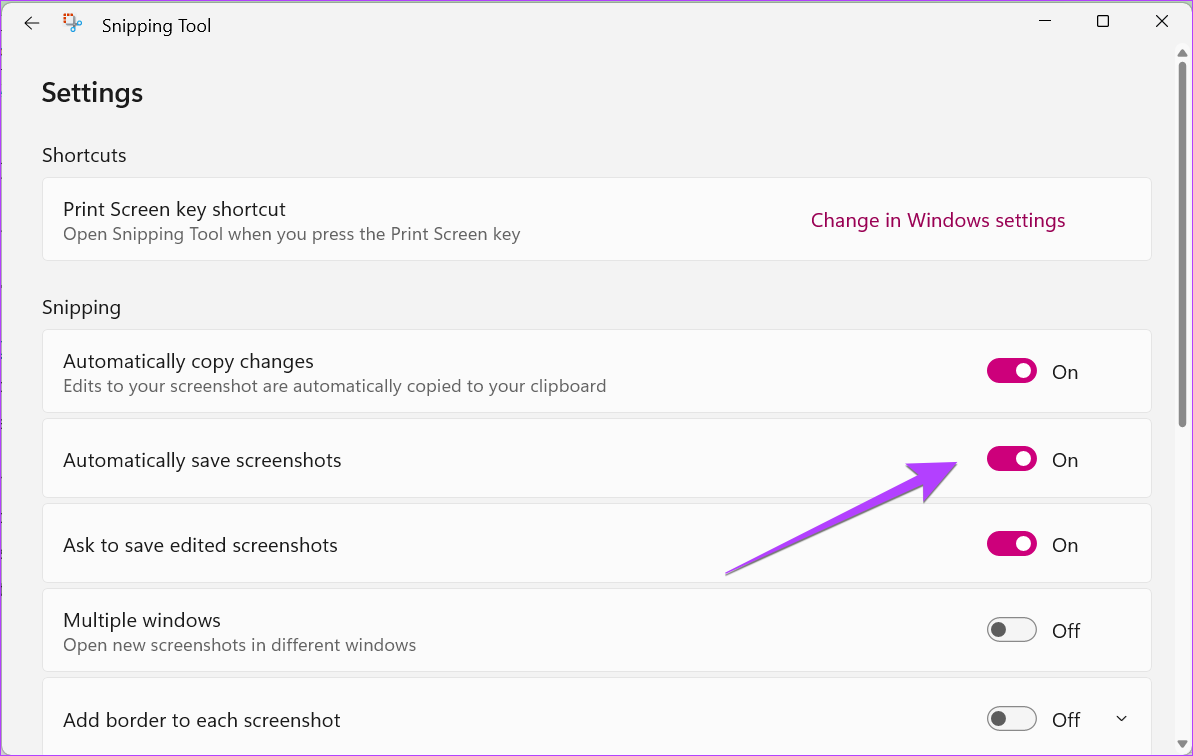
Método 4: Verifique na pasta OneDrive
Se você Se você usar o OneDrive no seu PC com Windows, é provável que suas capturas de tela do Win + Print Screen ou da ferramenta Snipping sejam salvas na pasta OneDrive em vez de no seu PC. Vá para C:\Users\[seu nome de usuário]\OneDrive\Imagens\Capturas de tela para encontrar suas capturas de tela.
Se você deseja impedir que o OneDrive armazene suas capturas de tela, clique no ícone OneDrive na barra de tarefas. Em seguida, clique no ícone Configurações seguido de Configurações. Vá para a guia Backup e desmarque’Salvar capturas de tela capturadas automaticamente no OneDrive’. Agora, isso salvará suas capturas de tela na pasta Imagens do seu computador.
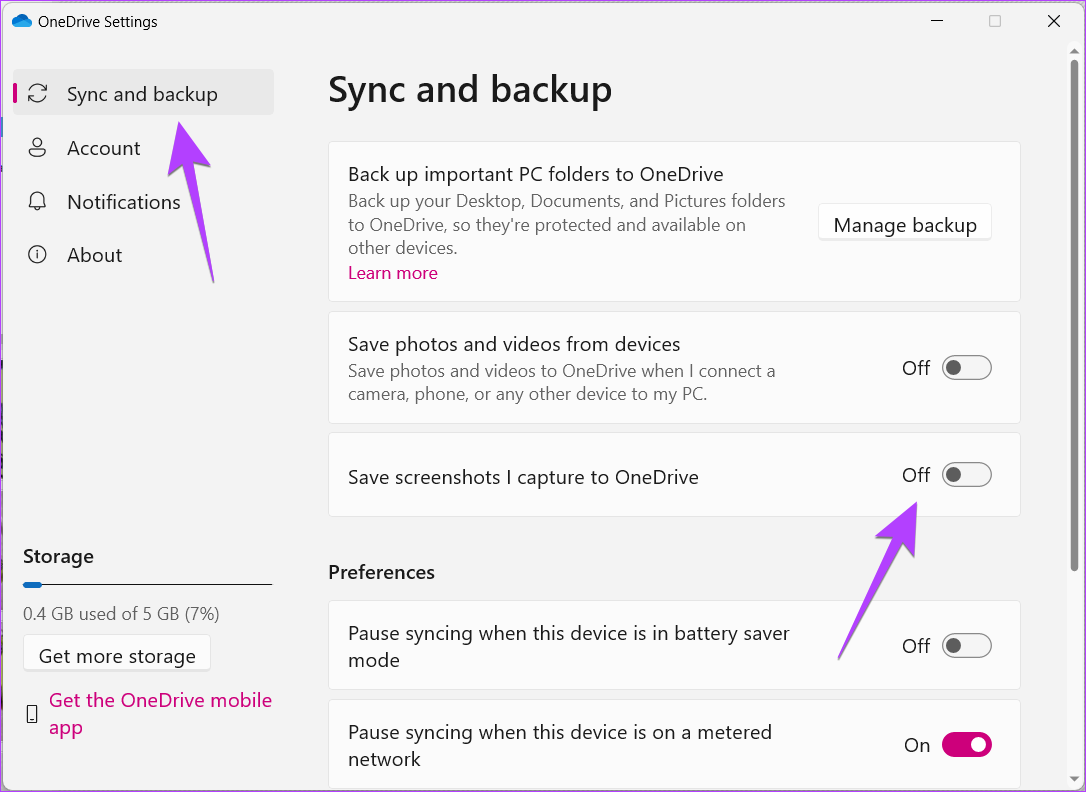
Método 5: Onde encontrar capturas de tela do jogo
Se você usar a Barra de jogos do Xbox para fazer capturas de tela, siga as etapas abaixo para encontrar o local de armazenamento das capturas de tela:
Etapa 1: Abra Configurações no seu PC e vá para Jogos seguido de Capturas.
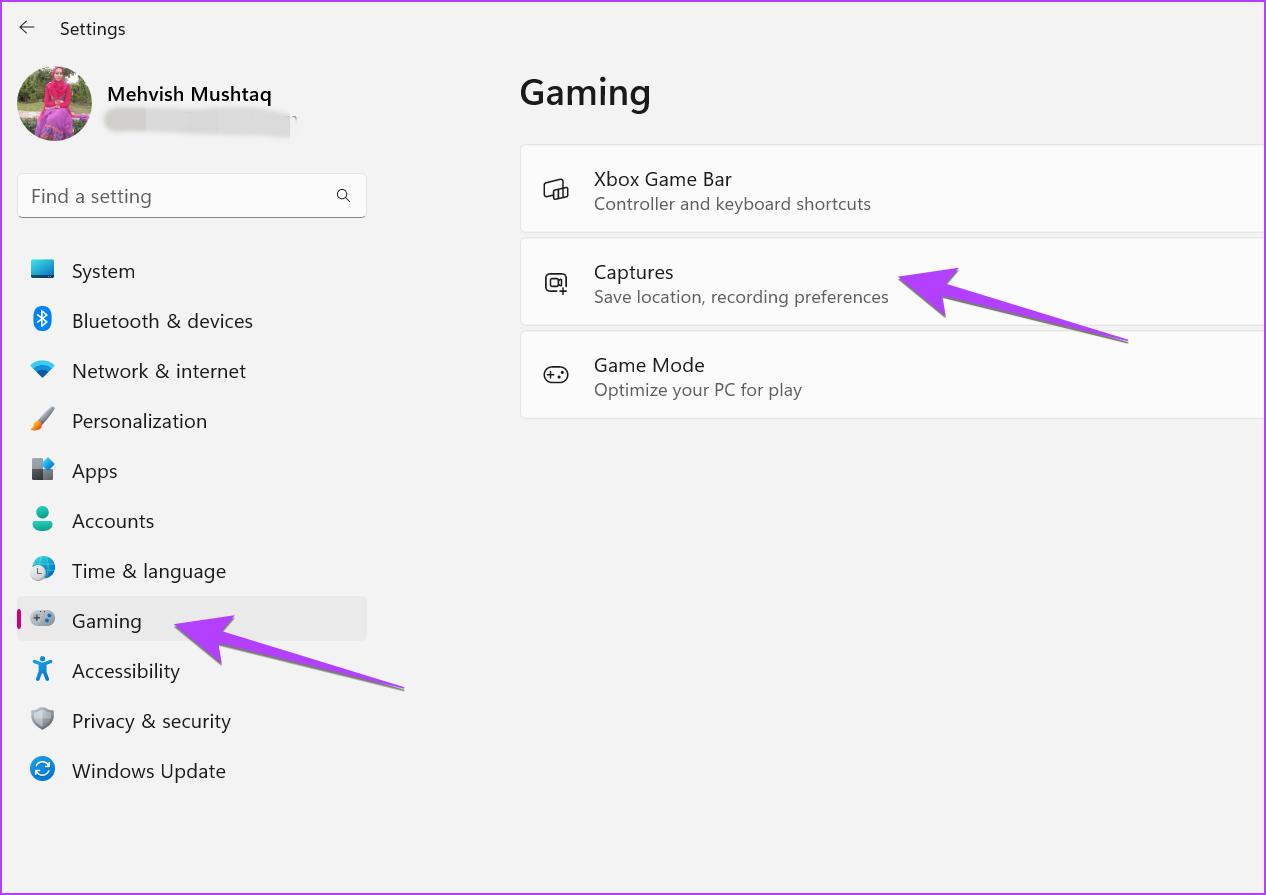
Etapa 2: Você verá o local da pasta mencionado no local de Capturas. Clique em Abrir pasta para abrir a pasta com suas capturas de tela.
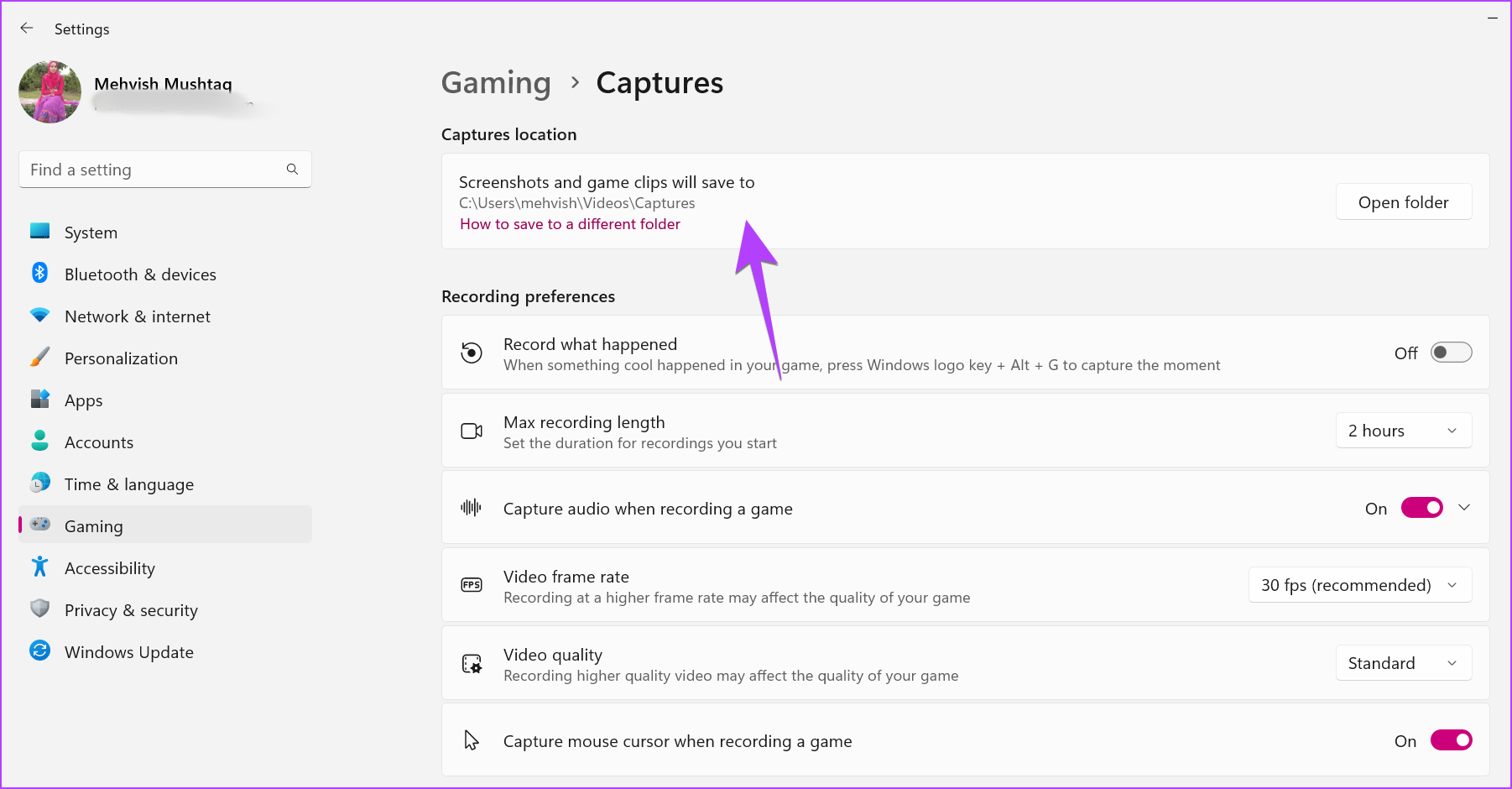
Bônus: como encontrar capturas de tela se elas não estiverem na pasta Imagens
Se não houver uma pasta Capturas de tela em seu PC, ela pode ter sido movida para um local diferente. Você pode encontrar suas capturas de tela usando os seguintes métodos:
1. Usando a Pesquisa do Windows
Clique na barra de pesquisa ou no ícone do Windows na parte inferior da tela e digite screenshot. Você verá a captura de tela tirada recentemente. Clique com o botão direito do mouse e selecione Abrir local do arquivo. Isso abrirá o local do arquivo da pasta de capturas de tela.
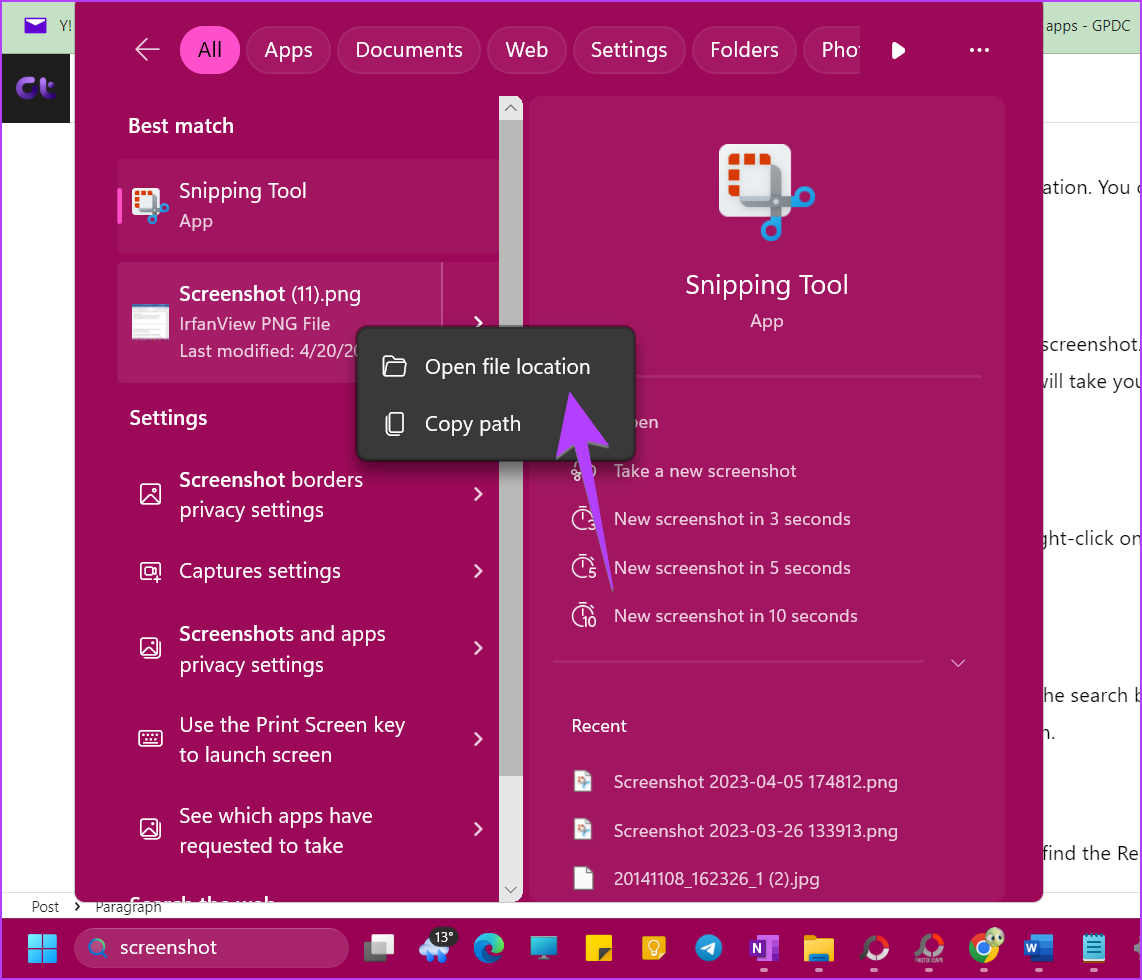
Dica: saiba como corrigir a pesquisa que não funciona no Windows PC.
2. Usando o aplicativo Photos
Abra o aplicativo Microsoft Photos e você encontrará a captura de tela tirada recentemente. Clique com o botão direito do mouse na captura de tela e selecione’Abrir no File Explorer’para visualizar a pasta da captura de tela.
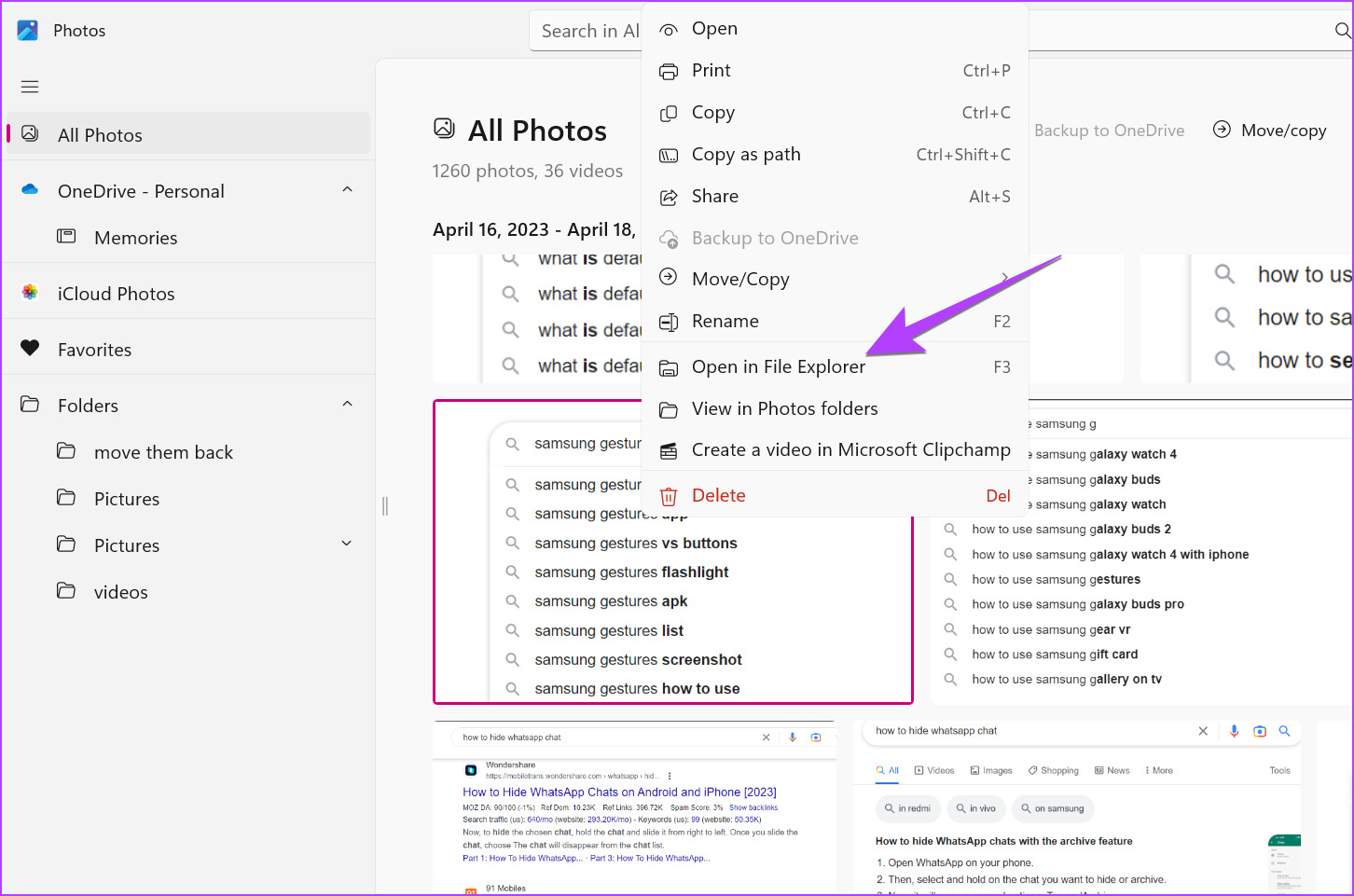
3. Usando a pesquisa do Explorer
Abra o File Explorer no seu PC e selecione C Drive. Digite datemodified:today na barra de pesquisa. Você deve ver sua captura de tela. Clique com o botão direito do mouse na captura de tela e selecione Abrir local do arquivo.
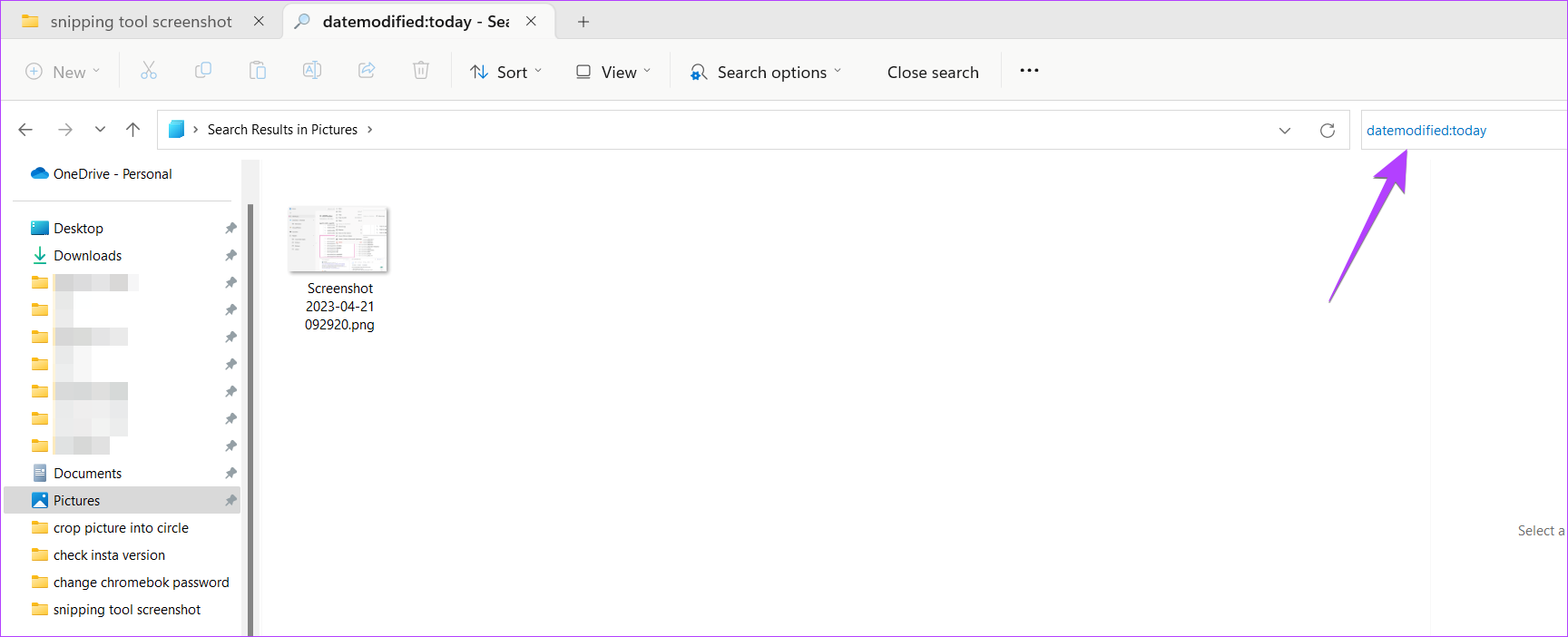
4. Usando este PC
Abra Este PC (ou Meu computador) e clique em Início (ou Acesso rápido) e você encontrará a seção Recente. Procure a captura de tela. Em seguida, clique com o botão direito do mouse e escolha Abrir local do arquivo.
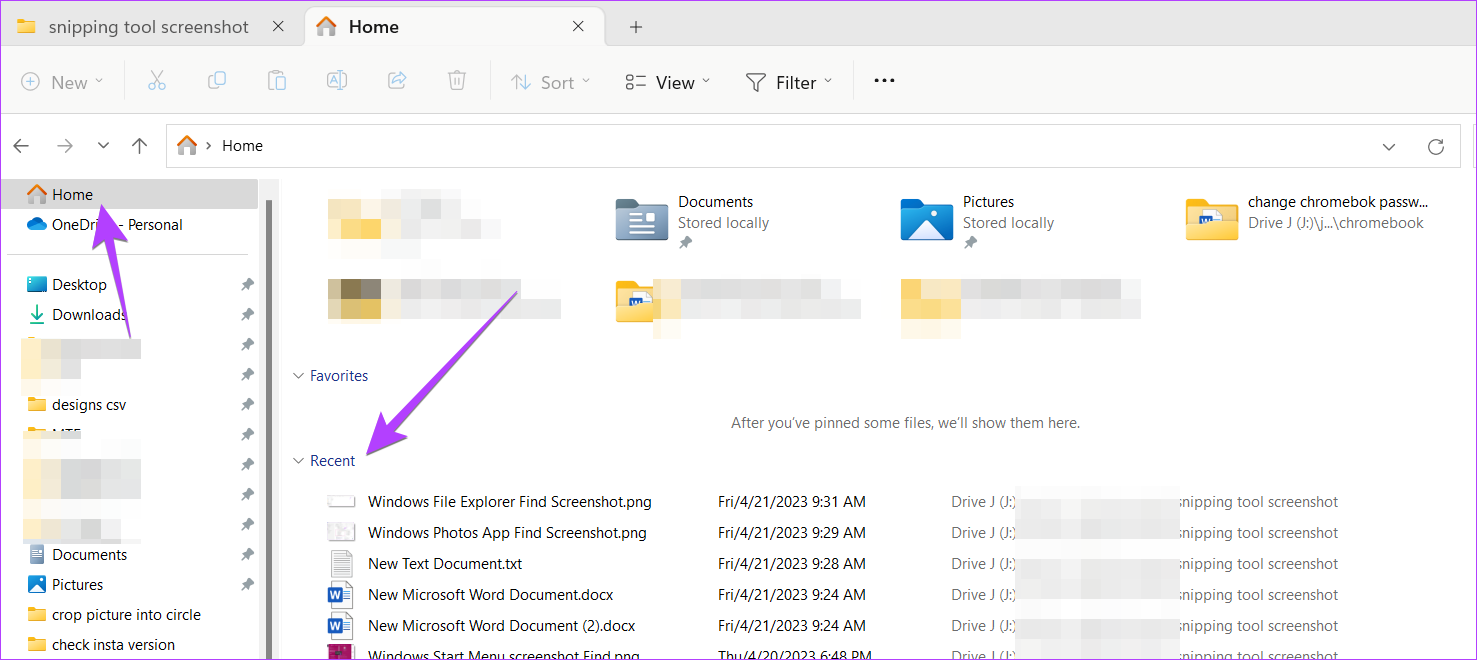
Recorte e salve
Esperamos que você tenha conseguido encontrar suas capturas de tela no Windows usando os métodos acima. Além disso, saiba como salvar uma captura de tela como PDF e como fazer capturas de tela automaticamente no Windows PC.